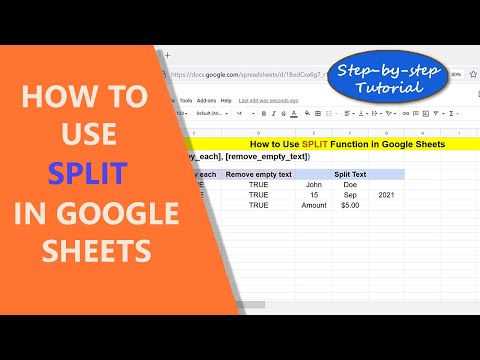SketchUp kan göra många saker. Gör hus, landskapsgårdar, designbilar och nästan allt annat. Den här artikeln visar dig hur du gör en fjäder med SketchUp. Det är också bra att lära sig hur man använder verktygen i SketchUp.
Steg

Steg 1. Skapa en cirkel med verktyget Cirkel
Med linjeverktyget, rita en linje och halvera cirkeln.

Steg 2. Använd verktyget Push/Pull och dra upp en av halvcirklarna
Håll ned CTRL och dra upp cirkeln igen med samma avstånd. Skärmdumpen visar dem på 6 fot (6 ').

Steg 3. Klicka på bågverktyget och klicka längst ned till vänster på de två halvcirklarna
Gå sedan upp till höger överst i de två cirklarna och klicka igen. Rita ut bågen för att ungefär matcha den andra halvan av cirkeln.

Steg 4. Börja ta bort allt utom den båge du precis lagt till

Steg 5. Se till att du har bågen som visas på skärmdumpen

Steg 6. Markera bågen, klicka på verktyget Flytta, flytta den och håll ned CTRL -tangenten så att du flyttar en kopia

Steg 7. Välj den uppsättning bågar som du nu har och upprepa sedan processen från tidigare
När du börjar flytta den trycker du på CTRL och flyttar en kopia och flyttar den en bit bort.

Steg 8. Rotera de som just kopierades
Klicka på Rotera -verktyget och lägg det i slutet av bottenbågen.

Steg 9. Vrid bågarna cirka 180 grader
Öga det och flytta det så att det är ungefär i linje med den andra uppsättningen bågar.

Steg 10. Med båda bågarna fortfarande markerade, anslut dem

Steg 11. Ta bort en av de två anslutna bågarna så att du har en komplett "spole"

Steg 12. Välj hela spolen, använd verktyget Flytta med CTRL och kopiera och anslut
Gör detta tills du har den storlek på spolen du vill ha.
-
Här kommer du att veta om du gjorde något fel med formen på din första spole. Om något är "av", kommer din spole att vara snedställd.

Gör en Spring in SketchUp Steg 12 Bullet 1

Steg 13. Välj hela våren och klicka sedan på S
Detta gör att du kan skala spolen till den storlek du vill ha.

Steg 14. Lägg i en liten cirkel i slutet av spolen
Se till att det är vinkelrätt mot spolen.

Steg 15. Välj hela spolen
Om du inte kan inte välj cirkeln, håll ned SHIFT och avmarkera cirkeln.

Steg 16. Klicka på verktyget Följ mig och sedan på cirkeln
Detta kommer att slutföra spolen.

Steg 17. Markera hela fjädern, högerklicka på den och sedan Mjuka upp/jämna ut kanterna
Gör det tills du gillar utseendet.